Пользователю любого смартфона, и Эппл не исключение, рано или поздно может пригодиться функция записи видео с дисплея устройства, иными словами, выполнить скринкаст. Как эта опция работает и как ею воспользоваться, мы и поговорим в данной статье.

Что такое запись с экрана
Запись с экрана, или скринкаст, – это видеоролик действия на смартфоне. Обычно его записывают для обучения зрителя выполнения той или иной работы со смартфоном или приложением, будь то фоторедактор или просто обучение по включению какой-либо функции.
Как записать экран с помощью встроенных средств iOS
Для включения записи экрана встроенными средствами вашего iPhone, выполняем следующие действия:
- Заходим в меню Настроек и открываем Пункт управления;
- Нажимаем на Настройку элементов управления;
- Спускаемся до графы Еще элементы…, где находим пункт Запись экрана;
- Добавляем этот пункт и выходим до меню Настроек, нажав кнопку Домой.
Подняв нижнюю шторку, вы найдете добавленный пункт. Тапнув на него, начнется запись экрана, которая по умолчанию происходит без записи звука. Однако, если долго нажать на устройство, должно открыться меню, в котором есть возможность активировать запись звука встроенным микрофоном.
На каких версиях iOS есть функция
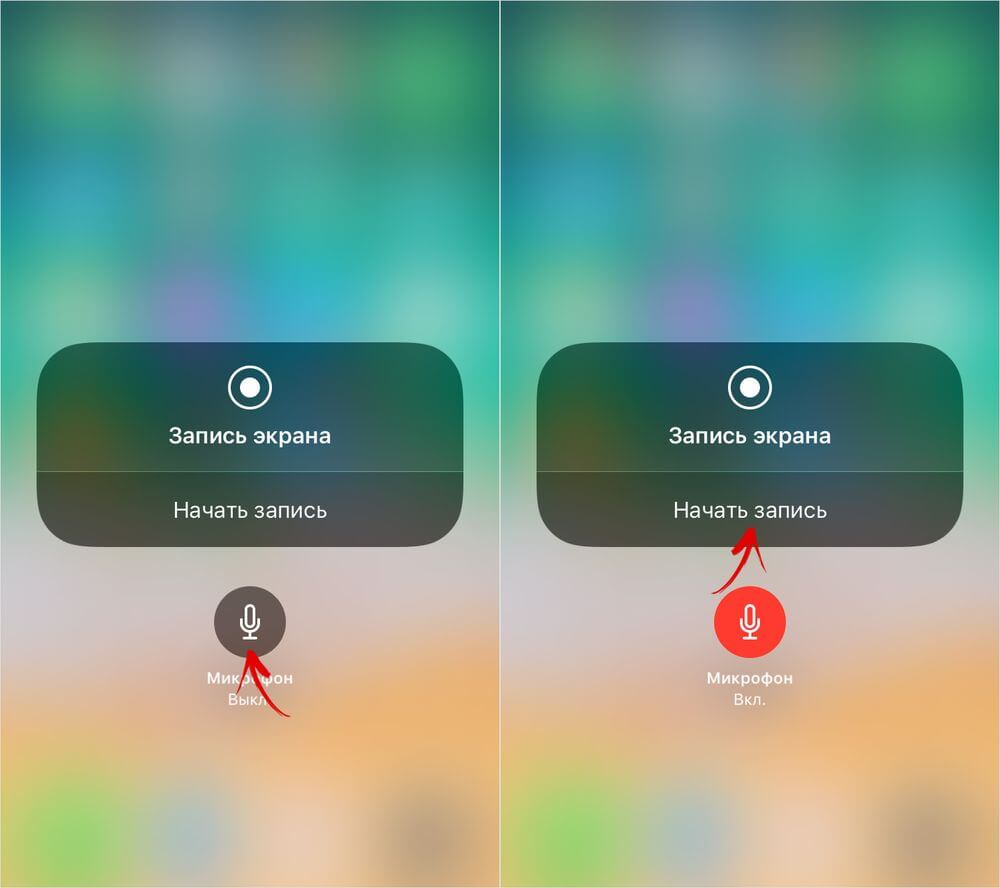
Запись экрана (screen record) со звуком или без, с помощью встроенных возможностей появилась на Айфона относительно недавно, а точнее – начиная с 11 версии прошивки. Однако записывать экран можно было и раньше, но уже с использованием стороннего софта.
Как записать видео с экрана iPhone
Начиная с 11 версии операционной системы:
- Заходим в настройки;
- Находим раздел Управление;
- Выбираем Настройку элементов управления.
- Листаем вниз до пункта Запись экрана и добавляем, тапнув на плюсик.
Для использования:
- Поднимем шторку;
- И находим новый элемент в шторке с быстрыми задачами.
- Начнется 3-секундный отсчет и запись экрана;
Для записи видео с Ютуба, просто отключаем микрофон (долгий тап и включаем/выключаем аудио микрофона).
Vidyo приложение для съемки видео с экрана iPhone
Это приложение дает возможность записать скринкаст в формате MOV и частотой 30 к/с. Есть поддержка любых программ и игр, в том числе и с записью звука с микрофона. Ключевое различие между ним и аналогами состоит в работе на смартфонах без джейл брейка. Как уверяет разработчик приложения, утилита абсолютно не нагружает гаджет, а значит, не будет фризов или подтормаживаний при записи.
Кроме скринкаста, пользователь может осуществить постобработку отснятого видео. Это может быть добавление звуковой дорожки, импортирование аудио трека или видеоролика имеющегося в библиотеке, запись собственных комментариев с микрофона. А благодаря уникальной функции для обрезки, вы сможете точно выполнить коррекцию звукового сопровождения. За такой функционал пользователям придется раскошелится на 300 рублей. Именно в эту сумму программисты оценили свое приложение, которое совместимо с любым Айфоном на базе 9 версии прошивки.
Приложение Reflector для записи видео с экрана iPhone и Mac

Также, выполнить запись видео с экрана вашего Айфона можно и при помощи стороннего софта, такого как Reflector. Сразу хотим отметить, что данное приложение выпускается одновременно как на Windows, так и на OS X с бесплатной версией, которая имеет некоторые ограничения.
Если выражаться проще, то данная программа – эмитирует приемника AirPlay, а благодаря встроенной функции Видеоповтора дает возможность пользователям отображать на экране персонального компьютера все действия, происходящие на вашем iPhone. Кроме того, в утилите есть функция записи.
Отдельно хотим отметить отсутствие основного окна у приложения Reflector. После включения, пользователь может внести некоторые донастройки, которые связаны с качеством картинки на выходе, при надобности запаролировать подключение и многое другое.
Решение проблем при активации записи
После добавления функции записи в шторку быстрых задач, может возникнуть проблема, когда Айфон записывает видео, но не пишет звук. Тут вопрос стоит в программных ошибках. Велика вероятность, что проблема возникла из-за установленных сторонних приложениях, либо по другой причине: программные неисправности очень распространены и возникают довольно часто. Придется выполнить принудительную перезагрузку. Для этого делаем следующие действия:
- Зажимаем кнопку включения/выключения;
- Одновременно нажимаем кнопку Домой или снижение громкости на 7 модели.
Эти действия должны вызвать перезагрузку, которая не удалит все ваши данные, но очень часто помогает исправить проблему с микрофоном. В моделях новее, она проделывается с помощью одновременного нажатия кнопок громкости + и -.







